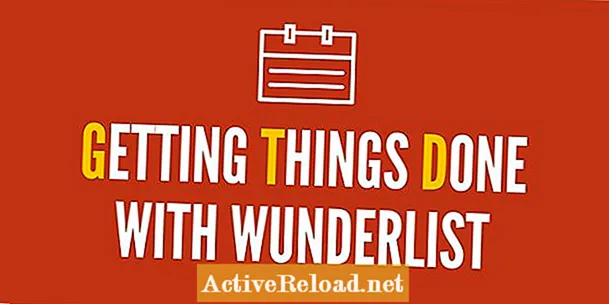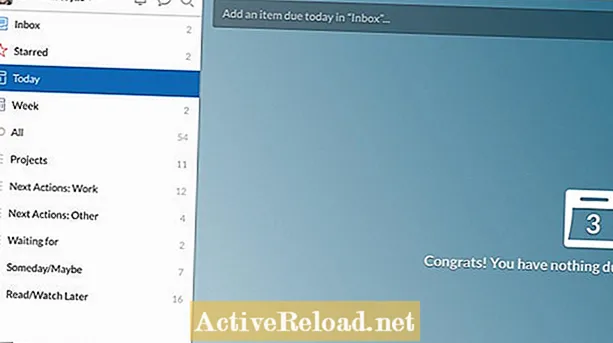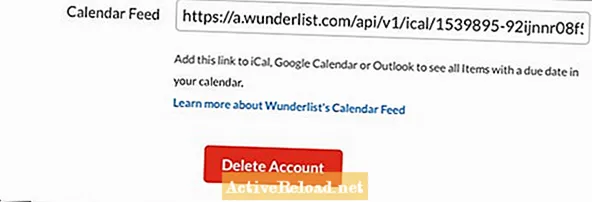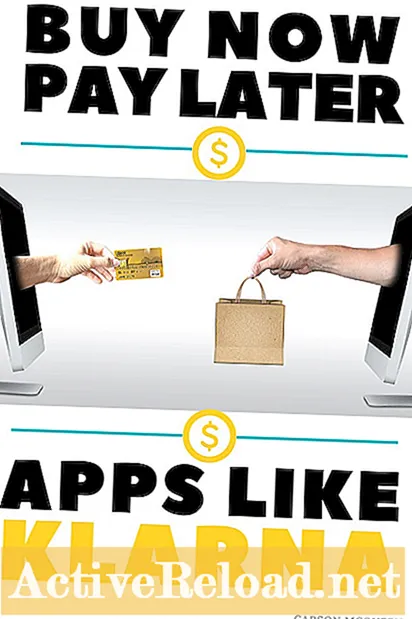Tartalom
- Digitalizálás a GTD-vel
- Miért Wunderlist? Miért most?
- A Wunderlist áttekintése
- Listák készítése egy GTD rendszerhez
- Feladatok gyűjtése Wunderlist segítségével
- Hogyan kell használni Hozzáadás a Wunderlisthez
- Feladatok szervezése a Wunderlistben
- Összefüggések
- Helye mindennek és mindennek a helyén
- A dolgok készítése David Allen
- Mondd! Szavazz a kedvenc GTD alkalmazásodra
Jonathan okleveles tanár, aki az Egyesült Királyságban és az Egyesült Államokban tanított. Most digitális tanulási tanácsadóként dolgozik.
Digitalizálás a GTD-vel
Mondd, ha ez ismerősnek hangzik. Ma elfoglaltabb vagy, mint valaha, és a munka és az otthon közötti vonalak visszavonhatatlanul elmosódnak. Számtalan tennivalód van, és úgy tűnik, soha nem lesz elég idő a felük elvégzésére sem. Az agyad tele van olyan dolgokkal, amelyeket nem akarsz elfelejteni, és kevés időd van eredeti gondolatokra vagy spontán kreativitásra. Tehát listákat készít, de gyakrabban nem, a szorongás enyhítésére létrehozott listák egyszerűen hozzáadódnak hozzá.
Ismerős? Ha igen, akkor nem vagy egyedül. Én voltam az, mielőtt megkezdtem utamat a Getting Things Done (GTD) nevű életet megváltoztató rendszerrel. Ez egy olyan rendszer, amelyet David Allen hozott létre az összes fenti probléma megoldására, és sok ember számára, köztük én is, ez nem kevesebb, mint egy isteni áldozat. A könyv eredetileg csaknem 15 évvel ezelőtt jelent meg, és nagyrészt egy papírközpontú rendszeren alapult, fizikai fájlokkal és mappákkal, amelyek segítenek életének megszervezésében. A közelmúltban megjelent egy új kiadás, hogy naprakész legyen a technika legújabb fejleményeivel.
Számomra azonban a könyv új változata nem egészen elég messzire ment. Miért? A rendszer sziklaszilárd és jól működik, mint valaha, de napi szinten nagyon kevés papírt használok, így szükségem volt valamire, ami segített a GTD tisztán digitális környezetben történő megvalósításában. Röviden: papír nélkül kellett lennem. Rengeteg digitális eszköz képes ezt megkönnyíteni, de sok mérlegelés után rátértem a Wunderlistre.
A következőkben bemutatom, hogyan használom a Wunderlist-et a GTD bevezetésére a munkafolyamatomban. Ez nem egy összefoglaló arról, hogyan kezdhetjük el a Getting Things Done-t. Ehelyett a digitális megvalósítás egyik példája. A tiéd másképp nézhet ki. Ez sok tekintetben a Getting Things Done személyes felvétele, de hű az eredeti koncepcióhoz.
Miért Wunderlist? Miért most?
Számos éve használom a Wunderlistet feladatkezelőként, de csak nemrégiben döntöttem úgy, hogy ez tökéletesen megfelel majd a GTD küldetésemnek. Miért? Kritériumaim rövidek voltak, ugyanakkor igényesek. Ezt akartam:
- Egyszerű használat
- Cross-platform
- Nagyszerű kivitel
- Emlékeztetők / esedékességek
- Ingyenesen használható
Sok eszközt néztem meg, de az idő nagy részében csak a Wunderlist tudta kielégíteni a szükségleteim többségét. Szeretem, hogy bárhol és bármilyen eszközön elérhetem. Ugyanilyen fontos, hogy csak működik. Az eszközök közötti szinkronizálással nagyon kevés hiba van, ha van ilyen. Számomra ez azt jelenti, hogy 100% -ban megbízom benne. Ez a bizalmi szint kulcsfontosságú a GTD megvalósításában.
A Wunderlist áttekintése
Listák készítése egy GTD rendszerhez
Régebben nagyszámú listám volt a Wunderlisten. Most van hét. Minden lista valamilyen módon azokon a listákon alapul, amelyeket David Allen ajánl a könyvében. Ők:
- Beérkező levelek
- Projektek
- Következő műveletek: Munka
- Következő műveletek: Egyéb
- Várok
- Egyszer / Talán
- Olvassa el / nézze meg később
Ha Ön a GTD rendszert használta, akkor a fenti listák ismerősek lehetnek. A következő műveleteket felosztottam a következőre: Munka és Egyéb, ami lényegében munkát és otthont jelent, de sok dolgom folyik mind az otthonomon, mind a munkahelyemen kívül, ezért úgy döntöttem, hogy ezt a listát megfelelő általános címkével nevezem el.
Az "Olvasás / nézés később" listát úgy gondoltam, hogy a Pocket-et használom. A Pocket egy ingyenes, platformokon átívelő könyvjelző eszköz, amely lehetővé teszi a későbbiekben elolvasandó dolgok mentését szinte bármilyen eszközről. Tehát sok szempontból ez lenne az ideális eszköz, de szerettem volna ezt a linklistát közelebb tartani az otthoni bázishoz, és a heti áttekintés látható részét, ezért készítettem egy listát nekik a Wunderlisten. A lista legtöbb eleme webhelyek oldalai, de szükség szerint hozzáadhat PDF-fájlokat és más fájlokat.
Ugyanakkor egy külső eszközhöz folyamodtam a GTD beállításának befejezéséhez. A projekt-támogató anyagokhoz a OneNote-ot használom, főként azért, mert ez gyakran webhivatkozásokból áll, és az Add to Wunderlist böngészőbővítmény csak a listához ad hozzá dolgokat, szemben a feladattal. Nem tudtam elképzelni egy módot sem arra, hogy mindent megszervezzek, amire szükségem van a Wunderlisten, anélkül, hogy veszélyeztetném a folyamatban lévő projektekhez kapcsolódó következő lépések mantráját. A OneNote segítségével könnyedén hozzáadhat jegyzeteket, webkivágásokat, adatfájlokat, hangfelvételeket és még sok mást, és több eszközön is működik.
Feladatok gyűjtése Wunderlist segítségével
Sokféle módon rögzítheti gondolatait, ötleteit és forrásait a Wunderlisten. Ha okostelefonomon vagy táblagépemen vagyok, akkor a Wunderlist mobilalkalmazást használom. A Wunderlist rendelkezik iPhone, iPad, Android és Kindle Fire alkalmazásokkal, így a legnépszerűbb mobil platformokhoz elérhető egy alkalmazás. Van egy alkalmazás Mac-ekhez és egy Windows-hoz is. Chrome és Chrome OS-felhasználók kihasználhatja a csomagolt Chrome asztali alkalmazás előnyeit, amely offline és online is működik.
A dolgok Wunderlistbe való beillesztésének másik nagyszerű módja az Add to Wunderlist böngészőbővítmény, amely elérhető a Chrome, a Firefox és a Safari számára. Egyetlen kattintással az egérrel gyorsan hozzáadhat webalapú tartalmat a Beérkező levelek mappához. Használhatja a Hozzáadás a Wunderlisthez iOS rendszeren a megosztási menüben is, ha az eszközre telepítve van az iOS 8 vagy újabb verziója.
Végül a Mail to Wunderlist funkció segítségével e-mailt küldhet közvetlenül a Wunderlist Beérkező levelek mappájába. Miután engedélyezte a Mail to Wunderlist szolgáltatást a fiók beállításaiban, bármelyik e-mailt elküldheti a listára, továbbítva a címre [email protected]. Ha azt az e-mail címet küldi, amely a Wunderlist-fiókjához van társítva, akkor varázslatosan megjelenik a Beérkező levelek mappában, az e-mail tárgy címe a feladat, míg az e-mail törzse megjegyzésként kerül hozzáadásra. A Wunderlistre küldött levél nagyszerű lehet e-mailek továbbításához, amelyeket feladatokká szeretne alakítani.
Az Outlook felhasználói a Wunderlist for Outlook programot is használhatják. Ez az egyszerű bővítmény nagyjából ugyanazt csinálja, de sokkal jobban szabályozhatja, hogy melyik listához adja hozzá az e-mailt. A Wunderlist for Outlook elérhető az Outlook 2013 vagy újabb verzióihoz, valamint a webes Outlookhoz.
Hogyan kell használni Hozzáadás a Wunderlisthez
Feladatok szervezése a Wunderlistben
Minden olyan feladat, gondolat és ötlet, amelyet hozzáadok a Wunderlisthez, elindítja a Beérkező levelek mappát. Ez az én "mindent elkapok" vödör. Minden itt megy be, bármilyen véletlenszerű is a gondolat. A Beérkező levelek elemeket ezután más listákba rendezik, amikor lesz időm. Egyes feladatok kukába kerülnek, ha azok már nem relevánsak vagy végrehajthatók. A projektanyagok ritkán jutnak el az Inboxba, mert egyenesen a OneNote-hoz adom őket.
A Wunderlist részfeladatait használom a következő lépések hozzáadásához a Projektekhez. Esetenként a jegyzetek részt is használom, hogy részletesebb információkat vagy magyarázatokat adjak a projekt természetéről, de ezt nem nagyon csinálom. Ha szeretné, fájlokat adhat hozzá a Wunderlist feladataihoz. Az ingyenes verzió legfeljebb 5 MB fájlméretet korlátoz, de a Wunderlist Pro eltávolítja ezt a korlátozást.
Emlékeztetők és határidők hozzáadhatók az ehhez szükséges feladatokhoz vagy projektekhez. David Allen arról beszél, hogy az időérzékeny feladatok kizárólag a naptárában maradnak, de az enyémek mindkét helyen végződnek a Wunderlist Calendar Feed URL miatt, amellyel a feladatok automatikusan hozzáadhatók az Outlook, az iCal, a Google Naptár vagy más webalapú naptárakhoz.
Összefüggések
A GTD rendszerben az összefüggések az a képesség, hogy a feladatokat típus szerint válogathatja, a rendelkezésre álló hangulattól, helytől vagy időtől függően. A Wunderlistben hashtageket használok a környezetem kijelölésére. Különböző helyzeteimben olyan kontextusok lesznek, mint a #mileage, #phonecall, #email, #blogpost, #hubpages stb. Csak annyit kell tennie, hogy hozzáad egy hashtaget a bevitt feladathoz, és a Wunderlist lehetővé teszi, hogy egy adott szerint válogasson. hashtag egyszerűen kattintva vagy megérintve azt, amelyet látni szeretne. Ez megjeleníti az összes hashtaggel ellátott feladatot, és lehetővé teszi, hogy a feladatok egy célcsoportján dolgozzon. Gyors és hatékony.
Helye mindennek és mindennek a helyén
A Wunderlist nemrégiben került beszerzésre a Microsoft részéről, de a szokásos módon működik ez a népszerű termelékenységi alkalmazás. A Microsoft kijelentette, hogy elkötelezettek az alkalmazás futtatása mellett, és a közeljövőben új funkciókkal történő frissítéséről, így ez mindenképpen jó hír, tekintettel arra, hogy mennyi időre és bizalomra van szüksége a GTD alkalmazásba való befektetéshez.
A Wunderlist természetes illeszkedés a GTD-hez, ugyanakkor rájövök, hogy ez a fontos dolog mindig személyes preferenciák kérdése lesz. Egyéb lehetőségeket az alábbi közvélemény-kutatás sorol fel, de a megjegyzések részben szívesen meghallgatom, hogy mi a legjobb az Ön számára.
A dolgok készítése David Allen
Mondd! Szavazz a kedvenc GTD alkalmazásodra
Ez a cikk pontos és a szerző legjobb tudása szerint hű. A tartalom csak tájékoztató vagy szórakoztató célokat szolgál, és nem helyettesíti a személyes vagy üzleti tanácsokat üzleti, pénzügyi, jogi vagy technikai kérdésekben.